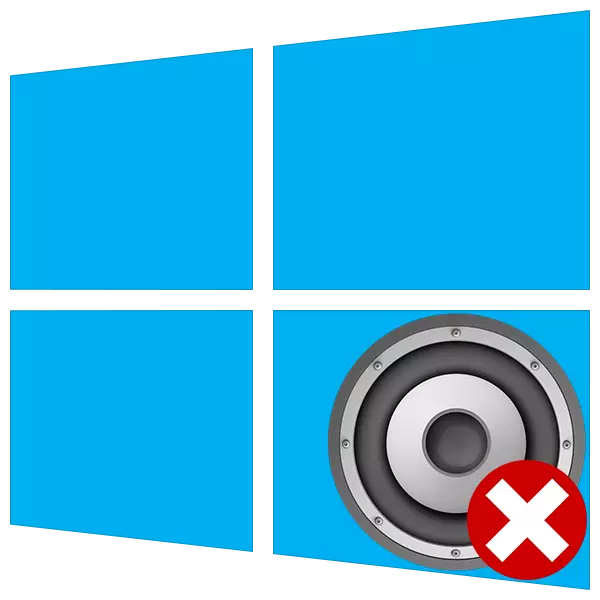
Los problemas de sonido en los sistemas operativos de Windows se observan con bastante frecuencia, y no siempre se pueden resolver. Está determinado por el hecho de que algunas causas de tales problemas no se encuentran en la superficie, y tiene que sudar para revelarlas. Hoy nos ocuparemos, por qué después de la siguiente bota de la PC en el área de notificación "BUSLE", el icono del altavoz con un error y la solicitud del "servicio de audio no se está ejecutando".
Solución de problemas de servicios de audio
En la mayoría de los casos, este problema no tiene ninguna causa grave y se resuelve mediante un par de manipulación simple o un reinicio de PC convencional. Sin embargo, a veces el servicio no responde a los intentos de lanzarlo y tener que buscar una solución ligeramente más profunda.
Posibles problemas:
- El servicio no comenzó con ninguna advertencia o error.
- Después de comenzar el sonido no apareció.
En tal situación, verifique las dependencias en la ventana Propiedades (haga doble clic en el nombre en la lista). En la pestaña con el título correspondiente, revelamos todas las sucursales haciendo clic en las ventajas, y nos fijamos, a partir de los servicios que depende nuestro servicio y lo que dependen de él. Para todas estas posiciones, se deben hacer todas las acciones descritas anteriormente.
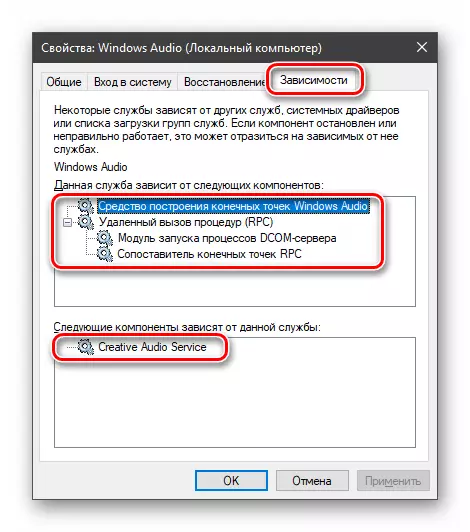
Tenga en cuenta que ejecuta los servicios dependientes (en la lista superior) a continuación, es decir, primero "puntos comparables de punto final de RPC comparables, y luego el resto en orden.
Después de realizar la configuración, puede ser necesario reiniciarse.
Método 3: "Línea de comando"
"Línea de comandos", trabajando en nombre del administrador, es capaz de resolver muchos problemas del sistema. Se debe iniciar y ejecutar varias líneas de código.
Leer más: Cómo abrir una "Línea de comando" en Windows 10
Los comandos deben aplicarse en el orden en que se muestran a continuación. Se acaba de hacer: ingrese y presione ENTER. El registro no es importante.
Net Start rpceptmapper
NET START DCOMLAUNCH
Net Start RPCSS.
Net Start AudioendPointBuilder.
Net Start AudiosRV
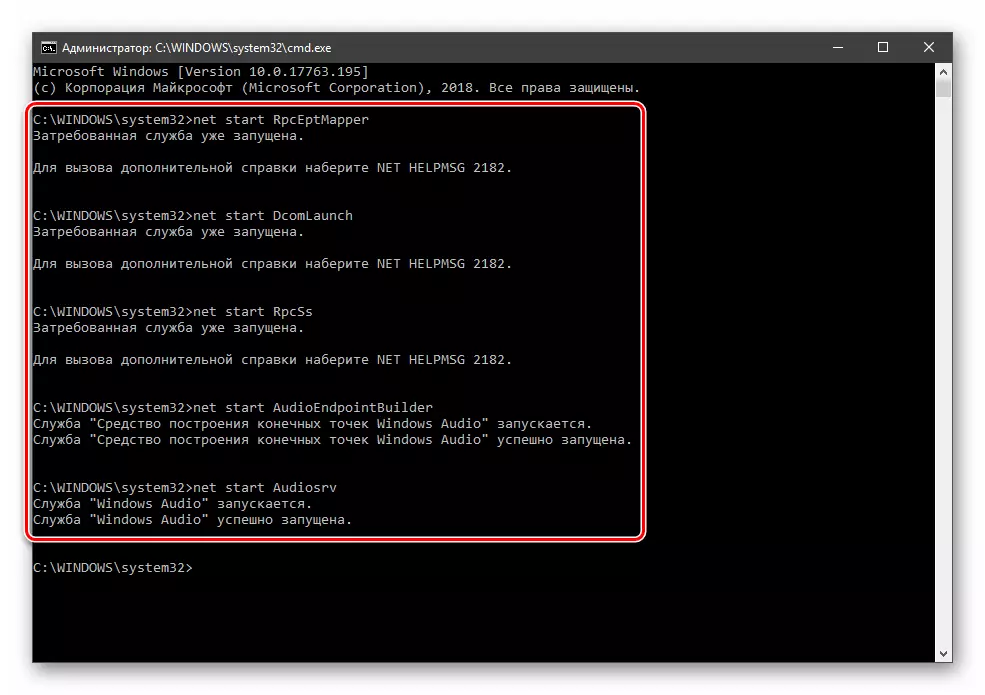
Si es necesario (el sonido no se encendió), reinicie.
Método 4: RESTORIO DE OS
Si los intentos de lanzar servicios no lograron el resultado deseado, debe pensar en restaurar el sistema hasta la fecha en que todo funcionó bien. Puede hacerlo con la ayuda de una utilidad especial incorporada. Funciona ambos directamente en la ejecución de "Windows" y en el entorno de recuperación.

Leer más: Cómo retroceder la ventanas 10 al punto de recuperación
Método 5: Cheque de virus
Al penetrar en la PC virus, este último "se establece" en tales lugares en el sistema, desde donde no se "expulsarán" por recuperación. Los signos de infección y métodos de "tratamiento" se muestran en el artículo disponible en el siguiente enlace. Examine cuidadosamente este material, ayudará a deshacerse de muchos problemas similares.

Leer más: Lucha contra los virus informáticos
Conclusión
El servicio de audio no se puede llamar un componente importante del sistema, pero su trabajo incorrecto nos priva de usar completamente la computadora. Sus fallas regulares deben estar presionando que la PC no está bien. En primer lugar, vale la pena realizar eventos antivirus, y luego verifique otros nodos: conductores, dispositivos, y así sucesivamente (el primer vínculo al comienzo del artículo).
